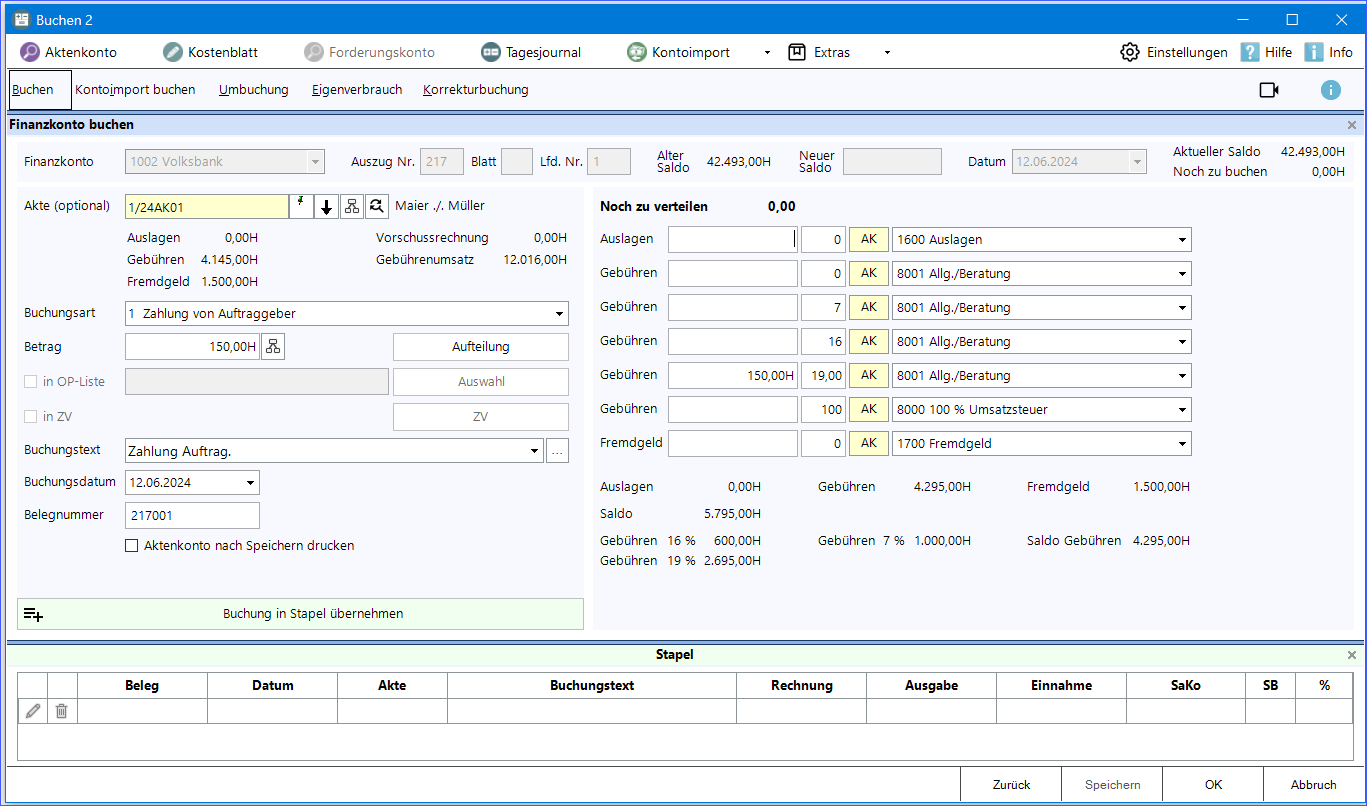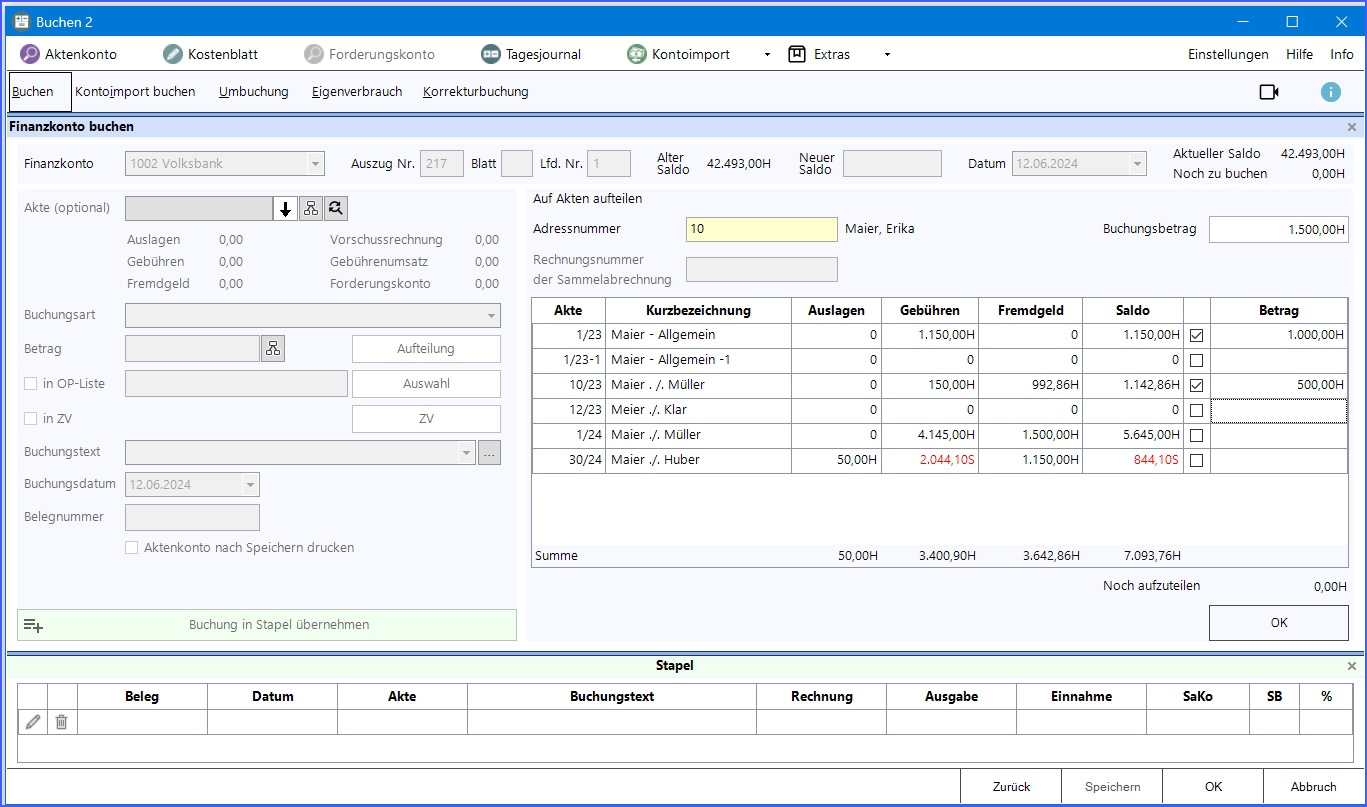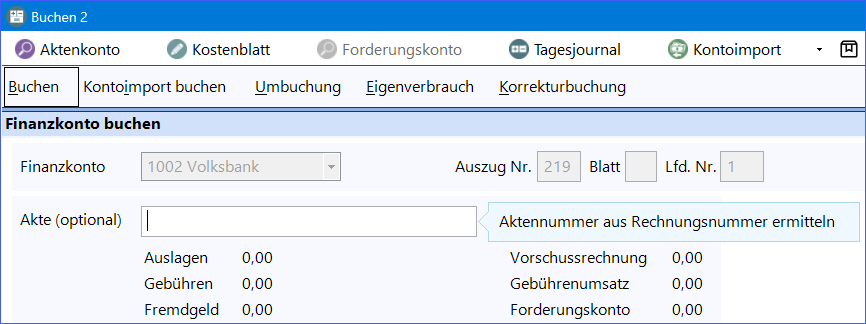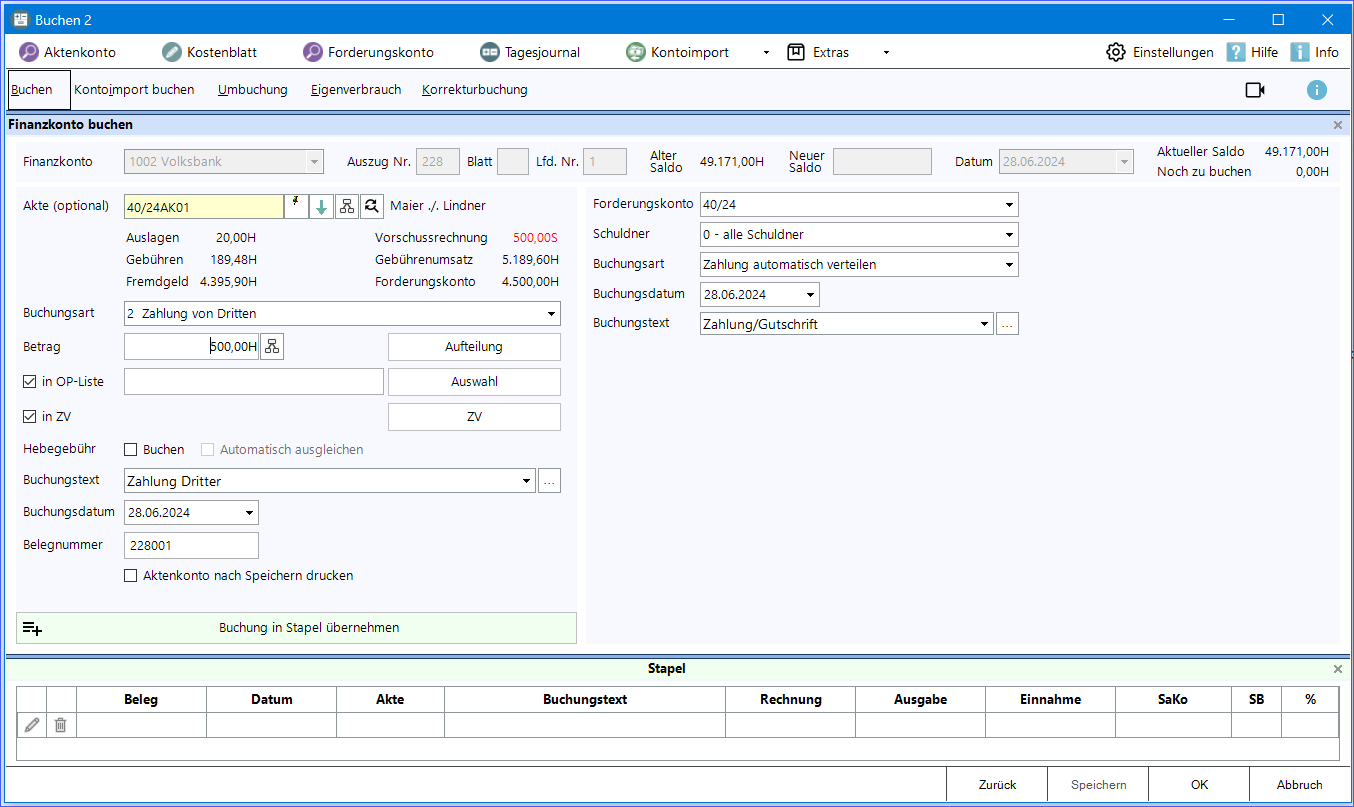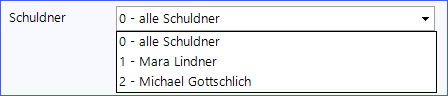Di.Ma (Diskussion | Beiträge) Keine Bearbeitungszusammenfassung Markierung: 2017-Quelltext-Bearbeitung |
An.Kr (Diskussion | Beiträge) Markierung: 2017-Quelltext-Bearbeitung |
||
| (85 dazwischenliegende Versionen von 2 Benutzern werden nicht angezeigt) | |||
| Zeile 1: | Zeile 1: | ||
[[Hauptseite]] > [[:Category:FIBU|FIBU]] > [[Buchen 2]] > [[Aktenkontobuchung Buchen 2]] | [[Hauptseite]] > [[:Category:FIBU|FIBU]] > [[Buchen 2]] > [[Aktenkontobuchung Buchen 2]] | ||
== | ===Aktenkontobuchung=== | ||
[[Datei:Akt_neu.png]] | |||
Nach Eingabe und Bestätigung einer Aktennummer startet die Buchungsschablone für aktenbezogene Buchungen. Im weiteren Verlauf kann entschieden werden, ob in die offenen Posten (OP), sofern vorhanden und/oder in das Forderungskonto der Zwangsvollstreckung gebucht werden soll. Die Buchung in die offenen Posten erfordert eine Rechnungsnummer. | |||
==Funktionen im Bearbeitungsbereich== | ==Funktionen im Bearbeitungsbereich== | ||
===Akte (optional)=== | |||
<imagemap> | |||
Datei:Aktennummerfeld.png| | |||
rect 294 127 317 151 [[Aktenkontobuchung#Auf Akten aufteilen (F2)|Mit F 2 ist die Verteilung des Buchungsbetrages auf verschiedene Akten des Mandanten möglich.]] | |||
desc none | |||
</imagemap> | |||
Dient der Erfassung der Aktennummer. | |||
Hauptartikel → [https://onlinehilfen.ra-micro.de/index.php/Aktencontrol Aktencontrol] | |||
====Auf Akten aufteilen (F2)==== | |||
[[Datei:Sachkontenbuchung neu.png]] | |||
Mit F 2 oder [[Datei:Splittbutton.png]] ist die Verteilung des Buchungsbetrages auf verschiedene Akten des Mandanten möglich. Dies wird insbesondere für eine Sammelabrechnung aus dem Modul Zeithonorar II genutzt. | |||
=====Adressnummer===== | |||
Hier wird die Adressnummer des Mandanten eingegeben. Ist diese unbekannt kann eine Suche durch Namenseingabe erfolgen. Nach Bestätigung der Adressnummer wird eine Liste aller zum Mandanten existierender Akten angezeigt. | |||
Aus dieser können Akten durch anhaken ausgewählt werden, auf die der zuvor erfasste Buchungsbetrag aufzuteilen ist. Der Betrag ist je ausgewählter Akte individuell anzupassen, so dass in Summe die Einzelbeträge den Buchungsbetrag abdecken. OK/grüner Haken wird erst frei, wenn kein aufzuteilender Betrag (Noch aufzuteilen) mehr vorhanden ist. | |||
======Buchungsbetrag====== | |||
Der Buchungsbetrag ist der maßgeblich auf dem Finanzkonto zu buchende Gesamtbetrag. | |||
======Aktenauswahltabelle====== | |||
Es werden alle vorhandenen Akten zur Adressnummer des Mandanten aufgeführt unabhängig von den Aktenkontensalden. Durch Anhaken des Kästchen zur jeweiligen Akte kann eine entsprechende Verteilung des Buchungsbetrages auf verschiedene Akten vorgenommen werden. Der Betrag kann händisch angepasst werden. Der Betrag ist je ausgewählter Akte individuell anzupassen, so dass in Summe die Einzelbeträge den Buchungsbetrag abdecken. OK/grüner Haken wird erst frei, wenn kein aufzuteilender Betrag (Noch aufzuteilen) mehr vorhanden ist. | |||
<blockquote>'''Hinweis:''' Die Maske ''Buchungsbetrag auf mehrere Akten'' verteilen kann durch esc verlassen werden.</blockquote> | |||
======OK====== | |||
Durch OK/grüner Haken erfolgt die Übernahme der Aufteilung in die Buchenmaske. Anschließend wird Akte für Akte in der Buchungsschablone aufgerufen und es kann festgelegt werden, mit welcher Buchungsart und wie die Verbuchung auf Auslagen, Gebühren und/oder Fremdgeld erfolgen soll. Die Buchungen erhalten alle eine einheitliche Belegnummer und sind im Buchungsstapel einheitlich farblich gekennzeichnet. | |||
=====Rechnungsnummer der Sammelabrechnung (derzeit noch in Vorbereitung)===== | |||
Die Rechnungsnummer der Sammelabrechnung aus dem Modul Zeithonorar II wird eingegeben, damit die dazugehörigen Aktennummern mit Rechnungsbeträgen angezeigt werden. | |||
======Buchungsbetrag (derzeit noch in Vorbereitung====== | |||
======Auswahltabelle (derzeit noch in Vorbereitung)====== | |||
<blockquote>'''Hinweis:''' Die Maske ''Buchungsbetrag auf mehrere Akten'' verteilen kann durch esc verlassen werden.</blockquote> | |||
======OK (derzeit noch in Vorbereitung)====== | |||
====Aktennummernermittlung aus Rechnungsnummer (F4)==== | |||
[[Datei:Aktennummernermittlung aus Rechnungsnummer.png]] | |||
Mit F 4 oder [[Datei:ButtonF4.png]] kann die zu einer Rechnungsnummer gehörende Akte gesucht werden. Nach Eingabe und Bestätigung der Rechnungsnummer wird die dazugehörige Akte automatisch eingelesen. Für Sammelabrechnung Rechnungsnummern kann diese Funktion nicht genutzt werden. Hierfür ist die Funktion F2 oder [[Datei:Splittbutton.png]] zu verwenden. | |||
===Buchungsart=== | |||
Es stehen vorgegebene Buchungsarten zur Verfügung. Eine Übersicht aller Buchungsarten ist unter [https://onlinehilfen.ra-micro.de/index.php/Buchungsart_2 Buchungsarten] zu finden. | |||
===Betrag=== | |||
Der Betrag wird eingegeben, Einnahmen (Finanzkontostand wird erhöht) mit einem ''H''  oder "+", Ausgaben (Finanzkontostand wird gemindert) mit einem ''S''   oder "-". | |||
Nach Bestätigung des Buchungsbetrags öffnet sich die [https://onlinehilfen.ra-micro.de/index.php/Aufteilung_Aktenkonto_2 Aufteilungsmaske], in der der Buchungsbetrag auf die verschiedenen Bereiche des Aktenkontos aufgeteilt werden kann. | |||
<blockquote>'''Hinweis''': Der Betrag bei Buchungsart ''D Zahlung auf Vorschuss-RG.'' ergibt sich aus den in der Spalte Zahlung hinterlegten Beträgen der Rechnungsauswahl. Eine Eingabemöglichkeit besteht hier nicht.</blockquote> | |||
===Betrag splitten [[Datei:Splittbutton.png]]=== | |||
Hierüber kann ein Gesamtbuchungsbetrag buchungstechnisch aufgeteilt werden. Bei der Aufteilung können Aktenkontobuchungen und Sachkontenbuchungen vermischt werden. | |||
Es kann auf verschiedene Akten und/oder mehrere Sachkonten gebucht werden. Programmseitig wird nach jeder Teilbuchung der noch zu buchende Restbetrag angezeigt. Zusammengehörige Splittbuchungen werden im Stapel farblich gekennzeichnet und unter einer laufenden Belegnummer geführt. | |||
===Aufteilung=== | |||
Nach Bestätigung des Buchungsbetrages oder bei Klick auf ''Aufteilung ''öffnet sich die Aufteilungsmaske, in der der Buchungsbetrag auf die verschiedenen Bereiche des Aktenkontos aufgeteilt werden kann. | |||
===in OP-Liste, Rechnungsnummer/Auswahl=== | |||
Der Haken ''in OP-Liste'' ist standardmäßig aktiv, wenn offene Posten vorhanden sind. Es kann die entsprechende Rechnungsnummer eingetragen oder über ''Auswahl'' angehakt werden. Sofern nur eine offene Rechnungsnummer vorhanden ist, wird die Rechnungsnummer automatisch eingetragen. Es wird dann in die OP-Liste gebucht. Wurde keine Rechnung ausgewählt, erscheint im Rechnungsnummernfeld ''unselektiert'' und es wird nicht in die OP-Liste gebucht. | |||
Rechnungsnummern aus Folgejahren werden nicht angezeigt und können nicht eingegeben werden. Offene Rechnungen [https://onlinehilfen.ra-micro.de/index.php/Auswahl_Rechnungsnummer_2 können gewählt werden], auf die gezahlte Beträge gebucht werden. | |||
===in ZV=== | |||
[[Datei:in ZV.png]] | |||
Sofern ein Forderungskonto vorhanden ist, kann eine Zahlung in das Forderungskonto durchgebucht werden. | |||
====Forderungskonto==== | |||
Dient der Erfassung der Auswahl des Forderungskontos bzw. dessen Unterkonten. | |||
====Schuldner==== | |||
[[Datei:Buchen2Schuldner.png]] | |||
Bietet die in den Stammdaten zum Forderungskonto hinterlegten Schuldner zur Auswahl an. | |||
====Buchungsart in ZV==== | |||
''Verlinkung auf Foko Buchen - Gutschrift Auswahlliste Zahlungsverrechnung '' | |||
====Buchungsdatum in ZV==== | |||
Buchungsdatum ist der Tag des Zahlungseingangs beim Gläubiger bzw. Gläubigervertreter. | |||
Im Bereich ''Buchungsdatum'' wird vom Programm das aktuelle Tagesdatum vorgeschlagen. | |||
Sie können diesen Programmvorschlag im Muster TTMMJJJJ überschreiben. Mit einem Mausklick auf [[Datei:Z DD.png|link=]] oder F4 rufen Sie einen [https://onlinehilfen.ra-micro.de/index.php/Kalender_%2B Kalender] auf, in dem das Buchungsdatum gewählt werden kann. | |||
Im Kalender können Sie das gewünschte Buchungsdatum mit einem einfachen Mausklick wählen. Mit Klick auf die Pfeil-Button links und rechts oben im Kalender blättern Sie in Monatsschritten vor und zurück. Das gewählte Datum wird blau unterlegt dargestellt. | |||
====Buchungstext in ZV==== | |||
Die Buchung in das Forderungskonto kann mit einem speziellen Buchungstext versehen werden. Der programmseitig vorgeschlagene Buchungstext kann mit einem bereits hinterlegten Textvorschlag überschrieben oder individuell angepasst werden. | |||
Zur Bearbeitung der Textvorschläge steht auch [https://onlinehilfen.ra-micro.de/index.php/Standardtexte Schriftverkehr, Standardtexte] zur Verfügung. Dort wird Zwangsvollstreckung - Forderungskonto - Foko buchen - Buchungstext ZV gewählt, um neue Buchungstexte hinzuzufügen sowie vorhandene Buchungstexte zu bearbeiten oder zu löschen. Alternativ kann die Bearbeitung über diese [https://onlinehilfen.ra-micro.de/index.php/Foko_an_Dritte_senden_-_%C3%9Cbersendungsanschreiben_-_Komfobox Maske] erfolgen. | |||
Mit [[Datei:Z DD.png|link=]] wird die Programmfunktion [https://onlinehilfen.ra-micro.de/index.php/Auswahlliste_bearbeiten Auswahlliste bearbeiten] geöffnet, in der zwischen den vorhandenen Buchungstexten gewählt werden kann. | |||
<blockquote> '''Hinweis:''' Der Buchungstext für Journal/Aktenkonto (Finanzbuchhaltung) muss nicht gleichlautend sein mit dem für die Buchung in das Forderungskonto. Es erfolgt keine automatische Übernahme des Buchungstextes der Finanzbuchhaltung in den Buchungstext für das Forderungskonto. | |||
</blockquote> | |||
===Buchungstext=== | |||
Der Buchungstext wird entsprechend der Buchungsart vorgeschlagen und kann bei Bedarf überschrieben werden. Mit [[Datei:Z DD.png|link=]] kann zwischen den vorhandenen Buchungstexten gewählt werden kann. Alternativ kann die Bearbeitung über [[Datei:Buchen2 3 Punkte Button.png]] mit der Programmfunktion [https://onlinehilfen.ra-micro.de/index.php/Auswahlliste_bearbeiten Auswahlliste bearbeiten] erfolgen. | |||
<blockquote>'''Hinweis:''' Es können individuelle Buchungstexte getrennt für Buchungen mit Aktenkonto, für Einnahmen ohne Aktenkonto und für Ausgaben ohne Aktenkonto als Vorlagen gespeichert werden. </blockquote> | |||
Zur Bearbeitung der Textvorschläge steht auch [https://onlinehilfen.ra-micro.de/index.php/Standardtexte Schriftverkehr, Standardtexte] zur Verfügung. Dort wird FIBU Buchungstexte gewählt, um neue Buchungstexte hinzuzufügen sowie vorhandene Buchungstexte zu bearbeiten oder zu löschen. | |||
<blockquote>'''Achtung:''' Bei Sachkontenbuchungen wird eine Eingabe im Format mm / jj am Anfang des Buchungstextes vom Programm als Aktenkontobuchung interpretiert.</blockquote> | |||
===Buchungsdatum=== | |||
Als Buchungsdatum ist das Datum vorgegeben, das im oberen Bereich der Maske eingegeben wurde. Durchgängig ist das Datum der Wertstellung der einzelnen Zahlung zu verwenden. Es ist in allen Fällen, in denen das Datum für die Verzinsung wichtig ist, geboten - also vor allem bei Zahlungen von Dritten - und in allen anderen Fällen zulässig. | |||
===Belegnummer=== | |||
Die 6-stellige Belegnummer setzt sich wie folgt zusammen: 1. - 3. Stelle für die Kontoauszugsnummer, 4. - 5. Stelle für die Blattnummer und die 6. Stelle für eine fortlaufende Nummer. | |||
Beim Buchen können die Blattnummer und die fortlaufende Nummer jederzeit geändert werden. | |||
Belegnummern nach diesem Schema sind Voraussetzung für eine sinnvolle Nutzung der Programmfunktion ''Kontoauszüge'' . | |||
===Aktenkonto nach Speichern drucken=== | |||
Die Verfügbarkeit dieser Option richtet sich nach den gesetzten Einstellungen in ''Aktenkonto'' , auf der Karteikarte ''Drucken'' . Alternativ ist auch der ''E-Brief''   E-Mail Versand oder ''Postkorb Aktensachbearbeiter'' möglich. | |||
===Buchung in Stapel übernehmen=== | |||
Die erfassten Buchungen werden in den Stapel übergeben. | |||
===Stapel=== | |||
Die Buchungen in diesem Bereich, dem Buchungsstapel, wurden bereits erfasst, aber noch nicht gespeichert. ''Bearbeiten''  und ''Löschen''  sind noch ohne gesonderte Buchung möglich, indem die Buchung markiert oder mit Doppelklick angeklickt wird. In der zweiten Spalte des Buchungsstapels ist erkennbar, ob die Buchung ins Aktenkonto (a), ins ''Journal''  (j), in die ''offenen Posten''  (o) und in die ''Zwangsvollstreckung''  (z) erfolgt, wenn das Forderungskonto der Zwangsvollstreckung für den Mandanten geführt wird. | |||
==Funktionen in der Abschlussleiste== | |||
===Zurück=== | |||
[[Datei:zurück 2.png]] | |||
Der Zurück-Pfeil startet die Buchenmaske ohne Voreinstellung und es kann ein neuer Buchungskreis gewählt werden. | |||
===Speichern=== | |||
[[Datei:Z_Speichern.png|link=]] <br /> | |||
Der Buchungsstapel wird gespeichert und die Maske bleibt zur weiteren Erfassung offen. | |||
===OK und Schließen=== | |||
[[Datei:Z_Ok.png|link=]] <br /> | |||
Der Buchungsstapel wird gespeichert und das Fenster wird geschlossen. | |||
===Abbruch und Schließen=== | |||
[[Datei:Z_Schließen.png|link=]] <br /> | |||
Der Buchungsvorgang wird abgebrochen und das Fenster wird geschlossen. | |||
[[Category:FIBU]] | [[Category:FIBU]] | ||
Aktuelle Version vom 28. Juni 2024, 12:28 Uhr
Hauptseite > FIBU > Buchen 2 > Aktenkontobuchung Buchen 2
Aktenkontobuchung
Nach Eingabe und Bestätigung einer Aktennummer startet die Buchungsschablone für aktenbezogene Buchungen. Im weiteren Verlauf kann entschieden werden, ob in die offenen Posten (OP), sofern vorhanden und/oder in das Forderungskonto der Zwangsvollstreckung gebucht werden soll. Die Buchung in die offenen Posten erfordert eine Rechnungsnummer.
Funktionen im Bearbeitungsbereich
Akte (optional)
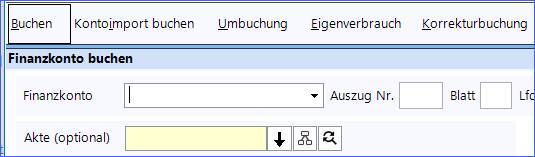
Dient der Erfassung der Aktennummer.
Hauptartikel → Aktencontrol
Auf Akten aufteilen (F2)
Mit F 2 oder ![]() ist die Verteilung des Buchungsbetrages auf verschiedene Akten des Mandanten möglich. Dies wird insbesondere für eine Sammelabrechnung aus dem Modul Zeithonorar II genutzt.
ist die Verteilung des Buchungsbetrages auf verschiedene Akten des Mandanten möglich. Dies wird insbesondere für eine Sammelabrechnung aus dem Modul Zeithonorar II genutzt.
Adressnummer
Hier wird die Adressnummer des Mandanten eingegeben. Ist diese unbekannt kann eine Suche durch Namenseingabe erfolgen. Nach Bestätigung der Adressnummer wird eine Liste aller zum Mandanten existierender Akten angezeigt. Aus dieser können Akten durch anhaken ausgewählt werden, auf die der zuvor erfasste Buchungsbetrag aufzuteilen ist. Der Betrag ist je ausgewählter Akte individuell anzupassen, so dass in Summe die Einzelbeträge den Buchungsbetrag abdecken. OK/grüner Haken wird erst frei, wenn kein aufzuteilender Betrag (Noch aufzuteilen) mehr vorhanden ist.
Buchungsbetrag
Der Buchungsbetrag ist der maßgeblich auf dem Finanzkonto zu buchende Gesamtbetrag.
Aktenauswahltabelle
Es werden alle vorhandenen Akten zur Adressnummer des Mandanten aufgeführt unabhängig von den Aktenkontensalden. Durch Anhaken des Kästchen zur jeweiligen Akte kann eine entsprechende Verteilung des Buchungsbetrages auf verschiedene Akten vorgenommen werden. Der Betrag kann händisch angepasst werden. Der Betrag ist je ausgewählter Akte individuell anzupassen, so dass in Summe die Einzelbeträge den Buchungsbetrag abdecken. OK/grüner Haken wird erst frei, wenn kein aufzuteilender Betrag (Noch aufzuteilen) mehr vorhanden ist.
Hinweis: Die Maske Buchungsbetrag auf mehrere Akten verteilen kann durch esc verlassen werden.
OK
Durch OK/grüner Haken erfolgt die Übernahme der Aufteilung in die Buchenmaske. Anschließend wird Akte für Akte in der Buchungsschablone aufgerufen und es kann festgelegt werden, mit welcher Buchungsart und wie die Verbuchung auf Auslagen, Gebühren und/oder Fremdgeld erfolgen soll. Die Buchungen erhalten alle eine einheitliche Belegnummer und sind im Buchungsstapel einheitlich farblich gekennzeichnet.
Rechnungsnummer der Sammelabrechnung (derzeit noch in Vorbereitung)
Die Rechnungsnummer der Sammelabrechnung aus dem Modul Zeithonorar II wird eingegeben, damit die dazugehörigen Aktennummern mit Rechnungsbeträgen angezeigt werden.
Buchungsbetrag (derzeit noch in Vorbereitung
Auswahltabelle (derzeit noch in Vorbereitung)
Hinweis: Die Maske Buchungsbetrag auf mehrere Akten verteilen kann durch esc verlassen werden.
OK (derzeit noch in Vorbereitung)
Aktennummernermittlung aus Rechnungsnummer (F4)
Mit F 4 oder ![]() kann die zu einer Rechnungsnummer gehörende Akte gesucht werden. Nach Eingabe und Bestätigung der Rechnungsnummer wird die dazugehörige Akte automatisch eingelesen. Für Sammelabrechnung Rechnungsnummern kann diese Funktion nicht genutzt werden. Hierfür ist die Funktion F2 oder
kann die zu einer Rechnungsnummer gehörende Akte gesucht werden. Nach Eingabe und Bestätigung der Rechnungsnummer wird die dazugehörige Akte automatisch eingelesen. Für Sammelabrechnung Rechnungsnummern kann diese Funktion nicht genutzt werden. Hierfür ist die Funktion F2 oder ![]() zu verwenden.
zu verwenden.
Buchungsart
Es stehen vorgegebene Buchungsarten zur Verfügung. Eine Übersicht aller Buchungsarten ist unter Buchungsarten zu finden.
Betrag
Der Betrag wird eingegeben, Einnahmen (Finanzkontostand wird erhöht) mit einem H oder "+", Ausgaben (Finanzkontostand wird gemindert) mit einem S oder "-".
Nach Bestätigung des Buchungsbetrags öffnet sich die Aufteilungsmaske, in der der Buchungsbetrag auf die verschiedenen Bereiche des Aktenkontos aufgeteilt werden kann.
Hinweis: Der Betrag bei Buchungsart D Zahlung auf Vorschuss-RG. ergibt sich aus den in der Spalte Zahlung hinterlegten Beträgen der Rechnungsauswahl. Eine Eingabemöglichkeit besteht hier nicht.
Betrag splitten 
Hierüber kann ein Gesamtbuchungsbetrag buchungstechnisch aufgeteilt werden. Bei der Aufteilung können Aktenkontobuchungen und Sachkontenbuchungen vermischt werden.
Es kann auf verschiedene Akten und/oder mehrere Sachkonten gebucht werden. Programmseitig wird nach jeder Teilbuchung der noch zu buchende Restbetrag angezeigt. Zusammengehörige Splittbuchungen werden im Stapel farblich gekennzeichnet und unter einer laufenden Belegnummer geführt.
Aufteilung
Nach Bestätigung des Buchungsbetrages oder bei Klick auf Aufteilung öffnet sich die Aufteilungsmaske, in der der Buchungsbetrag auf die verschiedenen Bereiche des Aktenkontos aufgeteilt werden kann.
in OP-Liste, Rechnungsnummer/Auswahl
Der Haken in OP-Liste ist standardmäßig aktiv, wenn offene Posten vorhanden sind. Es kann die entsprechende Rechnungsnummer eingetragen oder über Auswahl angehakt werden. Sofern nur eine offene Rechnungsnummer vorhanden ist, wird die Rechnungsnummer automatisch eingetragen. Es wird dann in die OP-Liste gebucht. Wurde keine Rechnung ausgewählt, erscheint im Rechnungsnummernfeld unselektiert und es wird nicht in die OP-Liste gebucht.
Rechnungsnummern aus Folgejahren werden nicht angezeigt und können nicht eingegeben werden. Offene Rechnungen können gewählt werden, auf die gezahlte Beträge gebucht werden.
in ZV
Sofern ein Forderungskonto vorhanden ist, kann eine Zahlung in das Forderungskonto durchgebucht werden.
Forderungskonto
Dient der Erfassung der Auswahl des Forderungskontos bzw. dessen Unterkonten.
Schuldner
Bietet die in den Stammdaten zum Forderungskonto hinterlegten Schuldner zur Auswahl an.
Buchungsart in ZV
Verlinkung auf Foko Buchen - Gutschrift Auswahlliste Zahlungsverrechnung
Buchungsdatum in ZV
Buchungsdatum ist der Tag des Zahlungseingangs beim Gläubiger bzw. Gläubigervertreter.
Im Bereich Buchungsdatum wird vom Programm das aktuelle Tagesdatum vorgeschlagen.
Sie können diesen Programmvorschlag im Muster TTMMJJJJ überschreiben. Mit einem Mausklick auf ![]() oder F4 rufen Sie einen Kalender auf, in dem das Buchungsdatum gewählt werden kann.
oder F4 rufen Sie einen Kalender auf, in dem das Buchungsdatum gewählt werden kann.
Im Kalender können Sie das gewünschte Buchungsdatum mit einem einfachen Mausklick wählen. Mit Klick auf die Pfeil-Button links und rechts oben im Kalender blättern Sie in Monatsschritten vor und zurück. Das gewählte Datum wird blau unterlegt dargestellt.
Buchungstext in ZV
Die Buchung in das Forderungskonto kann mit einem speziellen Buchungstext versehen werden. Der programmseitig vorgeschlagene Buchungstext kann mit einem bereits hinterlegten Textvorschlag überschrieben oder individuell angepasst werden.
Zur Bearbeitung der Textvorschläge steht auch Schriftverkehr, Standardtexte zur Verfügung. Dort wird Zwangsvollstreckung - Forderungskonto - Foko buchen - Buchungstext ZV gewählt, um neue Buchungstexte hinzuzufügen sowie vorhandene Buchungstexte zu bearbeiten oder zu löschen. Alternativ kann die Bearbeitung über diese Maske erfolgen.
Mit ![]() wird die Programmfunktion Auswahlliste bearbeiten geöffnet, in der zwischen den vorhandenen Buchungstexten gewählt werden kann.
wird die Programmfunktion Auswahlliste bearbeiten geöffnet, in der zwischen den vorhandenen Buchungstexten gewählt werden kann.
Hinweis: Der Buchungstext für Journal/Aktenkonto (Finanzbuchhaltung) muss nicht gleichlautend sein mit dem für die Buchung in das Forderungskonto. Es erfolgt keine automatische Übernahme des Buchungstextes der Finanzbuchhaltung in den Buchungstext für das Forderungskonto.
Buchungstext
Der Buchungstext wird entsprechend der Buchungsart vorgeschlagen und kann bei Bedarf überschrieben werden. Mit ![]() kann zwischen den vorhandenen Buchungstexten gewählt werden kann. Alternativ kann die Bearbeitung über
kann zwischen den vorhandenen Buchungstexten gewählt werden kann. Alternativ kann die Bearbeitung über ![]() mit der Programmfunktion Auswahlliste bearbeiten erfolgen.
mit der Programmfunktion Auswahlliste bearbeiten erfolgen.
Hinweis: Es können individuelle Buchungstexte getrennt für Buchungen mit Aktenkonto, für Einnahmen ohne Aktenkonto und für Ausgaben ohne Aktenkonto als Vorlagen gespeichert werden.
Zur Bearbeitung der Textvorschläge steht auch Schriftverkehr, Standardtexte zur Verfügung. Dort wird FIBU Buchungstexte gewählt, um neue Buchungstexte hinzuzufügen sowie vorhandene Buchungstexte zu bearbeiten oder zu löschen.
Achtung: Bei Sachkontenbuchungen wird eine Eingabe im Format mm / jj am Anfang des Buchungstextes vom Programm als Aktenkontobuchung interpretiert.
Buchungsdatum
Als Buchungsdatum ist das Datum vorgegeben, das im oberen Bereich der Maske eingegeben wurde. Durchgängig ist das Datum der Wertstellung der einzelnen Zahlung zu verwenden. Es ist in allen Fällen, in denen das Datum für die Verzinsung wichtig ist, geboten - also vor allem bei Zahlungen von Dritten - und in allen anderen Fällen zulässig.
Belegnummer
Die 6-stellige Belegnummer setzt sich wie folgt zusammen: 1. - 3. Stelle für die Kontoauszugsnummer, 4. - 5. Stelle für die Blattnummer und die 6. Stelle für eine fortlaufende Nummer.
Beim Buchen können die Blattnummer und die fortlaufende Nummer jederzeit geändert werden.
Belegnummern nach diesem Schema sind Voraussetzung für eine sinnvolle Nutzung der Programmfunktion Kontoauszüge .
Aktenkonto nach Speichern drucken
Die Verfügbarkeit dieser Option richtet sich nach den gesetzten Einstellungen in Aktenkonto , auf der Karteikarte Drucken . Alternativ ist auch der E-Brief E-Mail Versand oder Postkorb Aktensachbearbeiter möglich.
Buchung in Stapel übernehmen
Die erfassten Buchungen werden in den Stapel übergeben.
Stapel
Die Buchungen in diesem Bereich, dem Buchungsstapel, wurden bereits erfasst, aber noch nicht gespeichert. Bearbeiten und Löschen sind noch ohne gesonderte Buchung möglich, indem die Buchung markiert oder mit Doppelklick angeklickt wird. In der zweiten Spalte des Buchungsstapels ist erkennbar, ob die Buchung ins Aktenkonto (a), ins Journal (j), in die offenen Posten (o) und in die Zwangsvollstreckung (z) erfolgt, wenn das Forderungskonto der Zwangsvollstreckung für den Mandanten geführt wird.
Funktionen in der Abschlussleiste
Zurück
Der Zurück-Pfeil startet die Buchenmaske ohne Voreinstellung und es kann ein neuer Buchungskreis gewählt werden.
Speichern
![]()
Der Buchungsstapel wird gespeichert und die Maske bleibt zur weiteren Erfassung offen.
OK und Schließen
![]()
Der Buchungsstapel wird gespeichert und das Fenster wird geschlossen.
Abbruch und Schließen
![]()
Der Buchungsvorgang wird abgebrochen und das Fenster wird geschlossen.